macOS Sonoma pouvait supprimer par erreur tout l’historique d’un fichier iCloud Drive 🆕
Mise à jour le 27 mars : macOS 14.4.1, disponible depuis le 25 mars, corrige le bug de suppression de l'historique des fichiers iCloud Drive, comme le signale Howard Oakley à l'origine de la découverte. Avec cette nouvelle version, les différentes versions des fichiers iCloud Drive sont de nouveau accessibles normalement.
Article original publié le 20 mars : Un bug gênant s’est manifestement glissé dans macOS 14.4. Si vous utilisez iCloud Drive et que vous avez activé l’optimisation du stockage local du Mac, alors vous pourriez perdre l’historique des modifications sans le savoir. Comme le détaille Howard Oakley sur son blog, cela arrive lorsque la copie locale d’un fichier est supprimée pour libérer de la place sur le stockage interne de l’ordinateur. Jusque-là, le système prenait le soin de conserver l’historique des modifications sur les serveurs dédiés à iCloud. La dernière version de Sonoma zappe cette étape, perdant en même temps les anciennes versions du document.
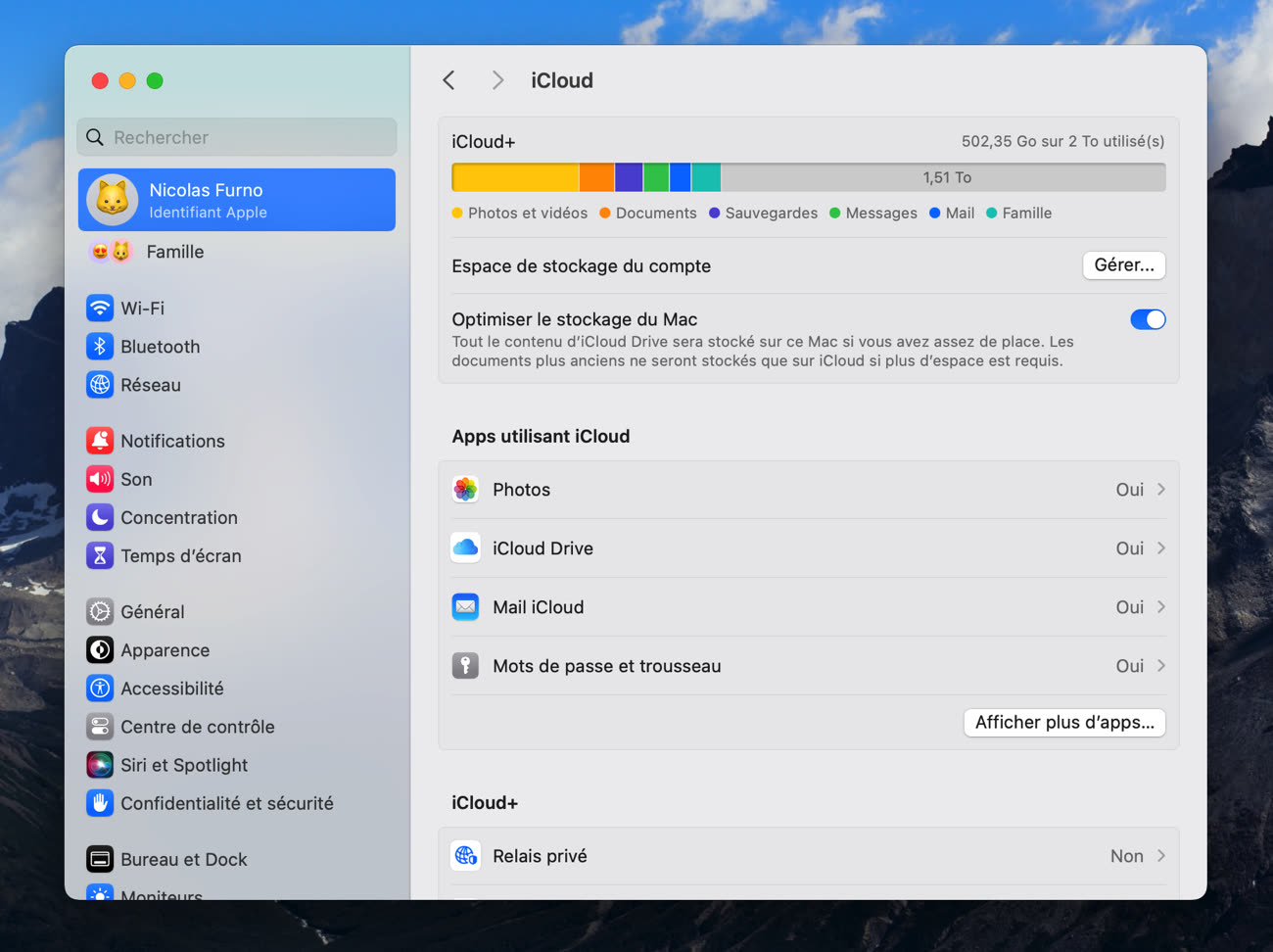
L’historique est une fonction bien pratique d’iCloud Drive, une sorte de Time Machine appliqué à chaque fichier stocké dans le système d’Apple. Grâce à elle, on peut revenir en arrière et récupérer une ancienne version d’un fichier, ce qui est très utile pour corriger une erreur. Cet historique n’est normalement pas seulement conservé localement, il devrait aussi être mis en ligne sur les serveurs d’Apple pour être conservé et synchronisé avec tous vos appareils. Le bug de macOS 14.4 concerne justement cette mise en ligne, qui ne se fait plus lorsque la copie locale de l’historique est supprimée.
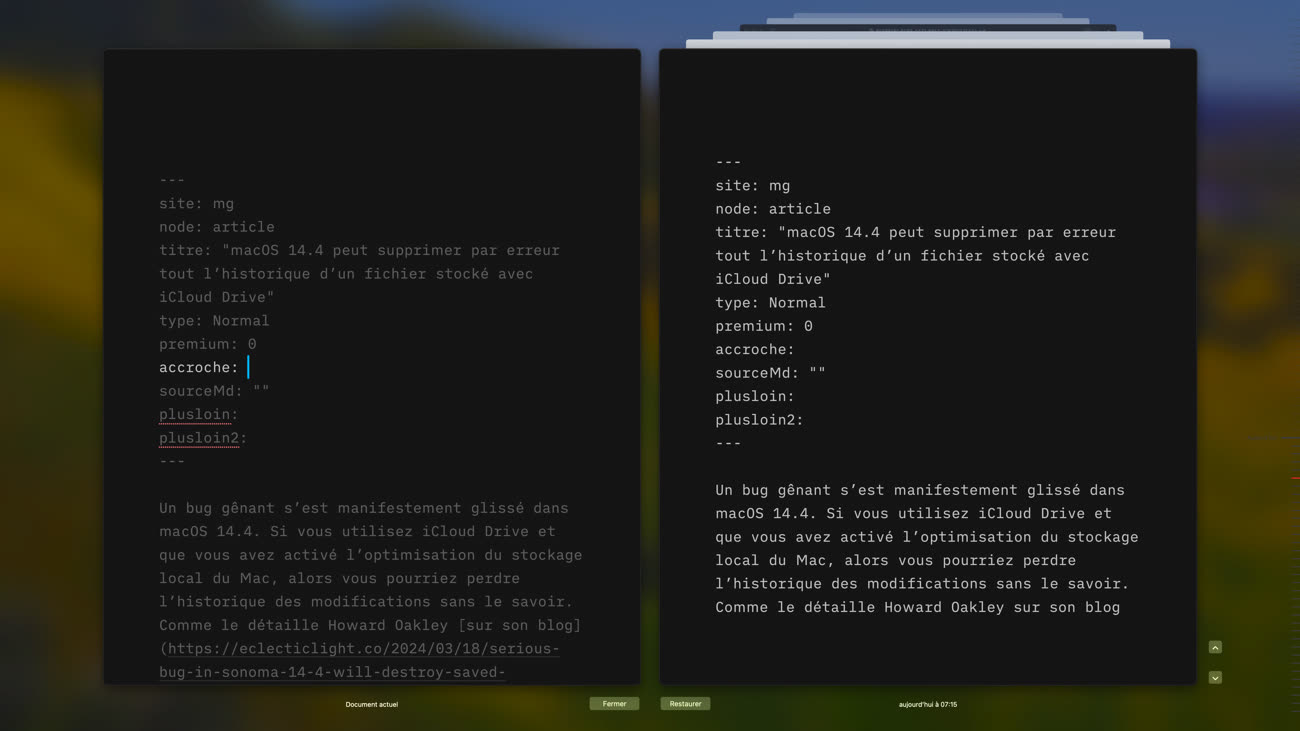
Cet historique est alors irrémédiablement perdu, d’autant plus que les apps de sauvegarde comme Time Machine ne le sauvegardent pas. Cela revient à une perte de données qui n’est pas forcément gênante si vous ignoriez jusqu’à l’existence de la fonctionnalité, mais qui peut avoir des conséquences sérieuses si vous comptez dessus au quotidien. Notez que le bug ne s’active que lorsque l’optimisation des fichiers est enclenchée, alors si vous avez suffisamment de place sur le SSD de votre Mac, vous pouvez décocher l’option pour être tranquille.
En attendant un correctif officiel qui devrait rapidement arriver, vous pouvez aussi utiliser Revisionist, un outil développé par Richard Oawkley qui exporte chaque version d’un document dans le dossier de votre choix. Ces copies peuvent être même stockées hors d’iCloud Drive pour plus de sécurité.
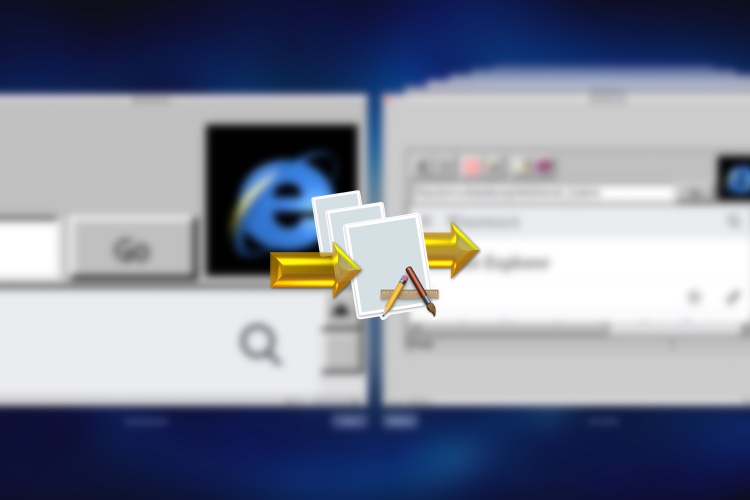
DeepTools, une série d’outils pour améliorer le versionnement de macOS




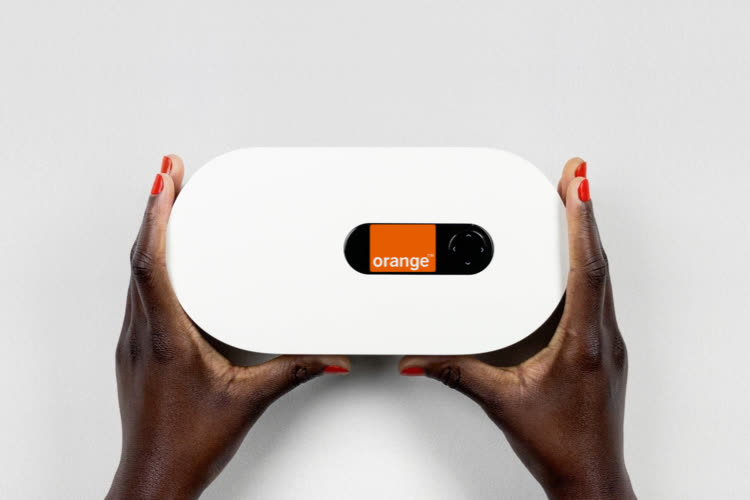




J'ai un trou... Comment utiliser cette fonction? Directement dans le Finder ou bien dans les apps qui prennent en charge cette fonction ?
Je suis aveugle je n'ai donc pas accès aux captures d'écran
Merciii
@math65
C’est dans les réglages, ceux qui sont liés au compte (les voyants y accèdent en cliquant l’icône du compte). Il y a un bouton à deux états « optimiser le stockage du Mac ».
J’espère que ces indications suffisent.
@DahuLArthropode
Merci ;) mais je demandais comment changer de version d'un fichier ;)
Je me suis mal exprimé, désolé
@math65
C’est moi qui ait mal lu. Voici les instructions d’Apple (https://support.apple.com/fr-fr/guide/mac-help/mh40710/mac)
Parcourir, rétablir, dupliquer et supprimer des versions
Sur votre Mac, ouvrez le document, puis choisissez Fichier > Revenir à > Parcourir toutes les versions.
Cliquez sur les coches le long de la chronologie pour parcourir les versions.
Affichez la version souhaitée, puis effectuez l’une des opérations suivantes :
Pour restaurer votre document avec cette version : Cliquez sur Restaurer.
Pour dupliquer cette version dans un nouveau document : Maintenez la touche Option enfoncée, puis cliquez sur « Restaurer une copie ».
Pour supprimer cette version : Placez le pointeur en haut de l’écran pour afficher la barre des menus, puis choisissez Fichier > Revenir à > Supprimer cette version.
Pour laisser votre document tel quel : Cliquez sur Terminé.
La fonction d'historique du fichier se trouve dans les app qui le prennent en charge.
Par exemple "Pages". Lors que vous ouvrez un fichier (ancien, et qui a déjà subit des modification, par exemple), vous allez dans:
Menu "Fichier" -> "Revenir à" -> "Parcourir toutes les versions".
Et là, magie, l'historique entier de tout le fichier apparait (à la manière d'une sauvegarde Time Machine).
Je n'utilise pas beaucoup cette fonction. Mais lorsque j'en ai eu besoin, c'était parfait !
@Crunch Crunch
Seulement si l’enregistrement du fichier se fait sur iCloud.
Chez moi ça fonctionne aussi en local.
@7X
Effectivement. Je me suis trompé.
Je me rappelait pourtant de messages d’alertes signalant en local que l’historique de versions n’était pas supporté. Peut-être avec TextEdit.
J'aurais dû être plus précis. Le fichier doit être sur le disque du Mac. Cela ne fonctionnera pas avec une clef USB.
@Crunch Crunch
Mais du coup iCloud stocke tout l’historique ?
ça finit pas par prendre de la place rare et coûteuse ce truc ?
J’en ai un autre, dont j’ignore s’il est récent et propre à la dernière version de macOS.
Certains dossiers semblent vides (mais leur poids suggère que non). Spotlight trouve le fichier par son nom et son emplacement, je peux ouvrir le fichier, le modifier, mais il reste invisible dans le finder.
Sur iCloud Drive (via Safari), les fichiers sont parfaitement visibles. Ils le sont également depuis un autre Mac ou depuis iOS.
Le renommage du dossier (https://www.macg.co/macos/2023/04/astuce-loption-nucleaire-pour-regler-les-soucis-de-synchronisation-icloud-136335?amp) est sans effet: après reconstruction, le problème persiste.
Ce qui me fait penser que c’est peut-être le même bogue que celui décrit par l’article, c’est que le fichiers récents (moins de deux ans) ne sont pas affectés.
@DahuLArthropode
En fait, rien à voir avec la synchronisation dans mon cas. Les fichiers sont visibles via le terminal, mais pas dans le Finder. Ils sont cachés dans raison particulière — et sur cette machine seulement!
Résolu avec chflags -R nohidden ./
Mais je ne comprends toujours pas.
"L'avantage d'utiliser l'éco-système d'Apple, c'est son intégration."
@FearOzz,
« L'avantage d'utiliser l'éco-système d'Apple, c'est son intégration. »
👍
Absolument !
Les bogues chez Apple sont parfaitement intégrés et cohérents alors que chez Microsoft c'est le foutoir absolu !
😁
@FearOzz
> "L'avantage d'utiliser l'éco-système d'Apple, c'est son intégration."
Ben voyons.
• Imprimantes qui plantent.
• USB qui bousent.
• iLok qui bloquent.
• PACE apps qui pschiiittent.
• IntelliJ SIGKILLé.
• iCloud qui décloue.
(Et j’en passe, probablement.)
En ces temps de tourmente qui annoncent la fin des temps, le message est clair : Le Seigneur AAPL vous dit de vous défaire de tout ce qui est accessoire. macOS ne doit tourner qu’à Sa gloire, seul, pur, délesté de toute velléité utilitaire. Le Mac est un autel, macOS est son feu sacré.
14.4 désigne la première des trois étapes du magnum opus : l’œuvre au noir, la dissolution de la substance, la séparation des scories.
Penitenziagite !
@occam,
👍
Un problème avec la Creative Suite et l'accélération GPU ?
Mais quelle idée étrange de vouloir installer sur un Mac un logiciel de chez Adobe !
😁
Et nous en sommes à la révision 4 !
Il fut un temps pas si éloigné que cela où l'on disait communément :
Sur Mac, point d'OS avec une révision inférieure à 3 ou 4 !
L'inflation nous rattrape…
🧐
@FearOzz
Triste effectivement et j’en ai des tonnes à raconter avec la gestion des photos dans l’écosystème Apple….
Les gars la pub à l'ouverture, c'est insupportable.
Est-ce que si le fichier est sur un dossier partagé et présent sur l’ordinateur d’une autre personne cela nous protège du bug ? (Toute mon entreprise est sur iCloud Drive 😰)
"alors si vous avez suffisamment de place sur le SSD de votre Mac, vous pouvez décocher l’option pour être tranquille." ... LE problème des macs.
C’est assez fou le nombre de bugs que cette dernière version à apporté.
Problème avec les Hub usb de certains écrans, avec java, avec certaines imprimantes, avec iCloud Drive. C’est tout. (?)
Non : il y a d’autres bogues. Avec Sonoma (macOS 14… de 1 à 4) et la Creative Suite d’Adobe, il faut désactiver l’accélération GPU, du moins sur mon Mac Studio M2 Ultra. Avec la version précédente du système (macOS 13) il n’y avait aucun problème ! Et ce bogue traîne depuis la première itération de Sonoma !
Pour revenir au sujet de cet article : faire confiance à Apple pour des sauvegardes (comme seule sauvegarde) dans le cloud, comment dire ? … pas pour moi.
Une fois encore, répétons ensemble : icloud n'est pas un système de sauvegarde mais de synchronisation.
@Iounmoutef
Reste à savoir si ce bug entre Adobe et Sonoma devrait être corrigé par Apple ou Adobe ?
Oui. Et à chaque nouvelle version de Sonoma ou d'InDesign, je me reprends à espérer et à tester.
@Iounmoutef
Au cas où :
https://discussions.apple.com/thread/255281580?sortBy=best
@bdlapierre,
👍
Merci. Mais c’est un bogue dans InDesign (et Illustrator) qui se produit si on active l’accélération GPU.
Ce n’est pas un bogue de désactivation de cette même accélération dans Photoshop.
Bien cordialement.
@Iounmoutef,
Autrement dit : un multi bogue !
Bien animalement.
😁
Je confirme que le bug est bien présent, je m’en suis aperçu avant-hier sur un document Pages dont j’ai l’habitude d’enregistrer toutes les itérations, et impossible de revenir à des versions antérieures au 7 mars.
@scoubix,
« Je confirme que le bug est bien présent, je m’en suis aperçu avant-hier sur un document Pages dont j’ai l’habitude d’enregistrer toutes les itérations, et impossible de revenir à des versions antérieures au 7 mars. »
👍
Dans la même veine, je dois avouer que c'est ma plus grande crainte numérique surtout au niveau des photos. J'utilise intensément les fonctions de syncro d'icloud pour mes photos (retouche, synchro, partage). Si un jour ça bug ou efface des trucs, je pense que ça va me faire rager sec. Pour l'instant ça a toujours marché sans problème et je trouve le service top mais quand je lis ce genre de problèmes sur les historiques, je me dis que ça pourrait aussi arriver sur les l'historique des modifications de photos, et là c'est des heures de boulot. Bon j'ai une sauvegarde Syno mais je la trouve ultra lente...
@Glop0606,
« Bon j'ai une sauvegarde Syno mais je la trouve ultra lente... »
🙃
Synology lent, comment est-ce possible ? Problème de réseau, volume saturé ?
😉
@Scooby-Doo
"Synology lent, comment est-ce possible ? Problème de réseau, volume saturé ?"
macOS. Le réseau est juste lent. C’est la norme. Rien à voir avec syno.
@Glop0606
> "Bon j'ai une sauvegarde Syno mais je la trouve ultra lente..."
Pour pouvoir cadrer le problème, quelques informations seraient bienvenues.
• modèle Synology, version DSM, type de SSD/HDD, utilitaire et méthode de sauvegarde, configuration et topologie du réseau local
• effectuez-vous les sauvegardes à partir de votre Mac, ou d’iCloud ?
• avez-vous essayé une méthode de sauvegarde alternative sur votre Synology ? Carbon Copy Cloner serait un étalon idéal.
J’ai installé plusieurs NAS Syno pour différents projets de nos collaborateurs qui nécessitent à la fois un cloud local performant et un dépôt write-only. Ça fonctionne parfaitement, et même les maceux indécrottables se sont définitivement sevrés de iCloud. Sans regrets. Évidemment, il faut choisir les modèles et les configurations avec un certain soin. Mais c’est un investissement sur 7-10 ans.
@occam
Merci pour vos informations. Syno 220+ 3tb HD raid 1. Rien de bien spécial. Je fais en effet le Backup de mes photos à partir d’iCloud et ça met des plombes d’abord à indexer et après à Uploader.
@Glop0606
Je ne voudrais pas vous décourager, mais cela a l’air d’accumuler les inconvénients à chaque échelon.
La sauvegarde d’iCloud sur NAS est probablement la pire que je connaisse en termes de performances.
Si vous avez la possibilité d’essayer un SSD USB de bonne facture, genre Samsung T7 ou T9, ou l’un des OWC récents, ce serait une piste à essayer. Vous verriez ainsi si le goulot d’étranglement persiste.
Si ça marche, vous pourriez travailler en local sur un SSD rapide, et stocker à long terme sur votre NAS. (Impératif d’avoir une double sauvegarde ! )
Vous pouvez accélérer le débit réseau de votre NAS par une agrégation de ses deux ports gigabit. Ce serait une première mesure.
Enfin, si vous êtes encore sur DSM 6.2.x, n’oubliez pas de passer sur DSM 7.x avant l’automne. Les performances en profitent également.
Il y aurait d’autres moyens d’améliorer les performances, mais il faudrait en premier lieu éliminer le bouchon.
En dernier lieu : je comprends que l’on puisse vouloir s’en tenir à iCloud, si l’on évolue uniquement dans un environnement Apple. Ça facilite le partage. Mais si votre travail et vos photos vous importent, il faudrait veiller à ne pas faire d’iCloud le lieu principal de stockage et de sauvegarde. Apple n’a tout simplement pas la culture d’entreprise nécessaire pour rendre un service comme iCloud stable, fiable et viable. Je n’ai pas grand espoir d’être entendu au premier abord. iCloud semble trop commode et trop pratique pour s’en passer. Tous ceux qui ont pris à cœur cet avertissement ne l’ont fait que contraints et forcés, une fois le déluge passé. Mais je me devais de vous avertir.
Merci de vous être donné la peine de répondre. Je me doutais que le problème vient de d'icloud et de l'upload. Je dois dire que ça m'a découragé et qu'à chaque fois que j'essaie de refaire partir le processus, je le coupe car beaucoup trop long. Pour la sauvegarde, je fais du local sur mon Mac + Time machine. Enfin une fois par an copie bête de la DB de ma photothèque sur un DD externe. Il y'a quelques années je faisais aussi des backups par année des photos en les téléchargeant. Malheureusement dans cette opération on perd énormément de métadonnées et c'est un peu le "bordel" avec les lives photos. J'ai essayé Google photos, One drive, mais on est pas au niveau de l'intégration d'Apple et puis il change tout le temps leur façon de traiter les photos. Syno j'aime beaucoup mais il faut reconnaître que leur coeur de métier est le professionnel et que les particuliers ne sont plus leur priorité.
@Glop0606
Je vous propose d’investir un peu de temps à lire ces explications compilées par le créateur de Carbon Copy Cloner, qui est un des meilleurs connaisseurs du système et de ses traquenards :
https://bombich.com/kb/ccc6/limitations-online-only-placeholder-files#:~:text=Open%20CCC%20and%20click%20New,Local%20Backup%20of%20Cloud%20Storage%22.&text=Click%20on%20the%20Destination%20selector,task%20or%20run%20it%20immediately.
Cela vous donnera une meilleure idée d’iCloud et de ses problèmes.
Vous y trouverez également des recettes de backup de dossiers iCloud via Carbon Copy Cloner. Le logiciel fonctionne sans limitations pendant la durée d’essai. S’il vous convient, je vous garantis qu’il vaut chaque centime.
Si la solution fonctionne pour vous en principe, il vaudra néanmoins la peine d’investir dans un SSD USB rapide.
Les copies de sauvegarde à long terme sur Syno pourront se faire à partir du SSD, hors-ligne, sans vous entraver. Soit par script de transfert dans CCC, soit par HyperBackup de Syno.
Vous avez également la possibilité de brancher le SSD sur la prise USB du Syno. C’est un peu plus lent, mais plus simple, DSM se chargeant de tout dès que le SSD est reconnu comme volume Syno USB. (Il faudra juste veiller à laisser le volume SSD au format exFAT ou FAT32, et ne pas le formater come volume APFS pour macOS.)
Je pratique la décroissance et la sobriété : l'ensemble de ma vie numérique pèse moins de 40 Go, + 14 Go de zique et avec les docs de mon travail ça monte au total à 65 Go.
Donc je n'ai pas de problème de cloud, de NAS, d'onduleur, etc. : j'ai deux disques de 160 Go en RAID 1 dans le MacPro et régulièrement je sauvegarde sur deux vieux disques-durs de 80 Go en boîtiers externes USB et basta.
Il a l’air bien buggé ce 14.4. Ça fuse de partout.
Pas que ça m’impacte des masses, mais je ne vais pas m’emmerder a mettre à jour les machines de mon labo de sitôt, clair. 14.2 est okay-ish, on va attendre de voir à quoi ressemblera 14.5.
Ah coup de bol, j'en suis resté au 14.3.1. Dit autrement : je vous laisse tous essuyer les plâtres, sadiquement, et une fois que les retours disent que tout est OK je fais la MàJ. ;)
@Kolof
Excellent plan ! :)